PingPlotter er en fin nettverks feilsøkingverktøy som definitivt nyter stor popularitet blant nettverksadministratorer. For å oppsummere verktøyet i en setning, kan vi si at det er et nettverksdiagnostisk verktøy som grafer latens og pakketap mellom datamaskinen og et mål. Visualisering av informasjonen fremskynder feilsøkingsprosessen og kan bidra til å opprette en sak hvis du noen gang trenger å overbevise noen om at det eksisterer et problem på slutten. Det er imidlertid mange verktøy som, selv om de er forskjellige, gir samme type informasjon og / eller lar deg oppnå de samme målene. Dette er hva dette innlegget handler om. Vi har satt sammen en liste over noen av de beste PingPlotter-alternativene, og vi er i ferd med å gå gjennom hvert kort.

Før vi begynner, og avslører hva som er bestalternativene er, vi vil bruke litt tid på å se på PingPlotter i større detalj. Det hjelper jo å vite hva vi prøver å finne alternativer til, ikke sant? Når vi er ferdig med introduksjonene, vil vi diskutere verktøyet for traceroute. Til tross for navnet og som du skal se, er PingPlotter mer en traceroute enn et ping-verktøy, og det er alternativene. Vi forklarer hva traceroute er, hvor det kommer fra og hvordan det fungerer. Denne bakgrunnskunnskapen vil hjelpe deg med å sette pris på de kommende vurderingene våre. Med alt dette bak oss og når vi alle er på samme side, er vi klare for den interessante delen, de faktiske PingPlotter-alternativene. Vi vil introdusere deg for vårt toppvalg og presentere hovedfunksjonene deres.
Om PingPlotter
Som vi nettopp sa, til tross for navnet, er PingPlotter detfaktisk et sporingsverktøy. Forvirringen er imidlertid forståelig, ettersom traceroute er noe av en forlengelse av ping. Jeg kan forenkle ting, men du forstår det når vi diskuterer traceroute om et øyeblikk. Tilbake til PingPlotter er det et verktøy som har som hovedformål å finne ut om nettverksproblemer er forårsaket av lokale nettverk, tjenesteleverandøren du jobber med eller noe derimellom.
Konkret er PingPlotter en grafisk tracerouteprogramvare som kan hjelpe med å løse nettverksproblemer. Det grafer nettverksytelse ved hvert hopp mellom datamaskinen din og et målnettsted, server eller enhet. Hvis den er på nettverket, kan PingPlotter pinge den. Det virkelige nytten av dette verktøyet er hvordan det viser deg hvor trafikken begynner å bli dårligere, og dermed sparer du massevis av diagnostisk tid.

Verktøyet lar deg også utforske ytelsehistorie. I motsetning til de fleste nettverksytelsesovervåkningsverktøy som bare forteller deg at nettverket mislyktes - eller ikke mislyktes - under testen. PingPlotters tidslinjer gir et dypere forståelsesnivå. De viser nøyaktig når problemer oppstår. Dette gjør at du kan skille mellom konsekvent svikt gjennom hele testen og en kort periode med alvorlig feil, noe standardverktøy for nettverksovervåking ikke kan gjøre.
En annen vanlig bruk for verktøyet er innsamling ogpresentere overbevisende bevis. Noen ganger er det ikke nok å fortelle en tjenesteleverandør om et nettverksproblem på slutten. PingPlotter kan bidra til å styrke saken din ved å bevise at et problem er innenfor leverandørens domene. Og verktøyets innebygde delingsevne gjør det enkelt å få informasjon foran hvem som helst
Traceroute In A Nutshell
Definisjonen av traceroute fra Wikipedia er ganske grei: “Traceroute er et diagnostisk verktøy for datanettverk for å vise ruten (banen) og måle transittforsinkelser av pakker over et Internet Protocol (IP) nettverk”. Så bra som beskrivelsen er, klarer den ikke å gi mye detalj om hva den er konkret. La oss forklare. Traceroute vil fortelle deg IP-adressen til hver ruter som ligger mellom datamaskinen og den eksterne datamaskinen. I tillegg til dette, vil traceroute også rapportere om responstiden til hver av disse ruterne.
Traceroute er et veldig gammelt verktøy. Den første versjonen ble utgitt i 1987. Det er over 30 år siden. Dette er en evighet i dataår. Til tross for sin ærverdige alder, er det også - og fremdeles - et veldig vanlig verktøy. Først ble introdusert på Unix-operativsystemet, og er nå til stede på alle Unix-aktige operativsystemer, inkludert Linux og OS X. Det ble til slutt portert til Windows-plattformen der det ble gitt nytt navn til tracert når filnavn ikke kunne være mer enn åtte tegn lange .
Traceroute er et verktøy som nesten alle nettverkadministrator forstår og bruker. Noen brukere forstår imidlertid ikke helt hvordan det fungerer og kan derfor løpe inn i noen av verktøyets fallgruver. En nettverksbane kan for eksempel være asymmetrisk med trafikk når den tar en annen rute enn trafikk ut, og traceroute ville ikke se den.
Hvordan virker det?
Ethvert IP-nettverk, inkludert Internett, lagesav sammenkoblede rutere. De snakker med hverandre og utveksler informasjon om hvilke nettverk de vet hvordan de skal nå. De bruker denne informasjonen til å lage rutetabeller. Hver gang en datapakke når en ruter, ser den opp i destinasjonen i rutetabellen og fortsetter med å sende den til neste ruter på banen. Ruteren vet bare om neste ruter og har ingen anelse om den komplette banen. Det trenger det ikke.
For å begrense forplantningsforsinkelser pgaoverdreven ruting humle — og beskytte mot ruting av løkker, overskriften på hver datapakke inneholder et felt med data kalt TTL eller Time To Live. Merkelig nok er TTL slett ikke et mål på tid, men på avstand i stedet. Når en pakke forlater opprinnelsen, er TTL satt til 32. Fra da av vil alle rutere som håndterer den, dekrementere TTL-en av en før du ruter pakken. Når TTL-verdien når null, ruter ikke ruteren pakken og returnerer i stedet en ICMP “Time Exceeded” -melding tilbake til opprinnelsen.
Traceroute utnytter denne feilregistreringen ograpporteringsmekanisme for å utføre sin magi. Traceroute sender først en pakke til destinasjonen med TTL satt til 1. Den aller første ruteren på banen vil dekrementere TTL og returnere meldingen Time Exceeded, slik at traceroute kan lære om IP-adressen til den første ruteren - eller hop, som det blir ofte referert til. Traceroute vil deretter sende en annen pakke med TTL-settet til 2 og lære om det andre hoppet. Og det vil fortsette å gjøre det, øke TTL hver gang til det til slutt får svar fra destinasjonen, og forteller at det er nådd.
Traceroute beregner vanligvis også klokkeslettettar for å få hver etterfølgende respons, slik at den kan bygge en tabell over responstiden for hvert hopp. Det vil ofte også gjøre et omvendt DNS-oppslag av hvert humles IP-adresse og vise hver verts FQDN i stedet for IP-adresse i resultatene.
De beste PingPlotter-alternativene
Vi har søkt markedet for den beste PingPlotteralternativer. Det vi har kommet frem til er en liste over avanserte verktøy for traceroute. Noen av produktene på listen vår er radikalt forskjellige fra PingPlotter. Andre tilbyr mindre forbedringer. Vi har funnet mange verktøy der ute. De som har laget listen vår, har enten det beste funksjonssettet og / eller omdømmet, eller er de mest brukte.
1. SolarWinds Engineer's Toolset (Gratis prøveperiode)
SolarWinds er et kjent navn innennettverksadministrasjonsverktøy. Selskapet lager noen av de beste overvåkningsverktøyene, og starter med sitt flaggskipprodukt, Network Performance Monitor. Det er en komplett nettverksovervåkingsløsning med mange bjeller og fløyter som konsekvent mottar ravevurderinger. SolarWinds har også et solid rykte for å lage gode gratis verktøy som imøtekommer spesifikke behov fra nettverksadministratorer. SolarWinds TFTP-server eller Kiwi Syslog Server er slepeksempler på disse gratis verktøyene.
De SolarWinds Engineer's Toolset er faktisk et knippe med over 60 forskjellige nettverkog systemadministrasjonsverktøy. Det inkluderer et utmerket traceroute-verktøy som vil spore ruten til en nettverkssti for å diagnostisere responstidsproblemer og isolere segmentfeil, vise domenenavnene og responstiden for hvert hopp, og bruke ICMP til å diagnostisere ytelsesproblemer langs nettverksbanen i ekte -tid. Den kan bruke SNMP til å hente ytterligere data, inkludert informasjon som maskintype, ISO-nivå og starttid på hver enhet på en nettverksbane. Til slutt vil det hjelpe deg med å diagnostisere et problem mellom kilde og destinasjon og se den detaljerte responsen i sanntid på hvert punkt på banen.
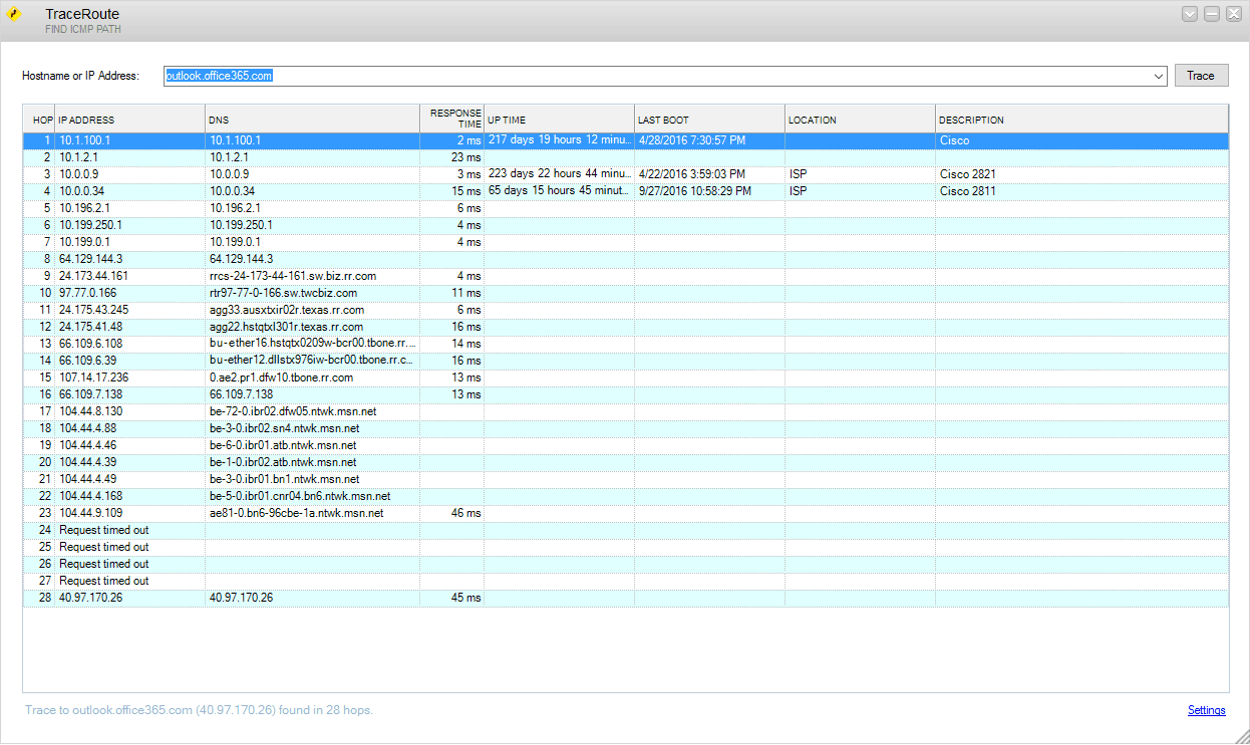
- GRATIS PRØVEPERIODE: SolarWinds Engineer's Toolset
- Offisiell nedlastingslink: https://www.solarwinds.com/engineers-toolset
De Ingeniørens verktøysett har et sentralisert dashbord som du enkelt lar deg gjørefå tilgang til noen av de inkluderte verktøyene. Blant de forskjellige verktøyene du finner, kan noen - for eksempel den avanserte traceroute - brukes til å utføre nettverksdiagnostikk og bidra til å løse komplekse nettverksproblemer raskt. Andre verktøy som kan brukes til å simulere angrep på nettverket ditt og bidra til å identifisere sårbarheter.
De SolarWinds Engineer's Toolset inkluderer også flere overvåking og varslingverktøy som for eksempel verktøy som vil overvåke enhetene dine og gi varsler når det oppdager tilgjengelighets- eller helseproblemer. Dette vil ofte gi deg nok tid til å reagere før brukere selv merker problemet. For å fullføre en allerede funksjonsrik pakke med verktøy, er også konfigurasjonsadministrasjon og loggkonsolideringsverktøy inkludert.
Selv om dette kanskje ikke er stedet å gå inn på detaljer om hvert verktøy, er her en liste over noen av de beste du finner i SolarWinds Engineer's Toolset foruten traceroute.
- Port skanner
- Bytt Port Mapper
- SNMP feie
- IP-nettleser
- Oppdagelse av MAC-adresse
- Ping feie
- Svartid overvåker
- CPU-skjerm
- Grensesnitt Monitor
- Ping
- Ruter passorddekryptering
- SNMP Brute Force Attack
- SNMP Dictionary Attack
- Konfigurer sammenligning, nedlasting, opplaster og redigerer
- SNMP trap editor og SNMP trap receiver
- Subnet Calculator
- DHCP Scope Monitor
- IP-adressehåndtering
- WAN Killer
De SolarWinds Engineer's Toolset— Inkludert traceroute — selger for $ 1495 peradministrator sete. Hvis du vurderer at det inkluderer over 60 forskjellige verktøy, er det en ganske rimelig pris. Hvis du selv vil se hva dette verktøysettet kan gjøre for deg og din organisasjon, en gratis 14-dagers prøveversjon tilgjengelig fra SolarWinds.
2. SolarWinds Traceroute NG (Gratis nedlasting)
Hvis du ikke er klar til å dele ut over tusen dollar, har SolarWinds et annet verktøy du kanskje vil prøve å kalle TracerouteNG. Det er et av de gratis verktøyene vi nevnte før. Den utnytter SolarWinds Netpath-teknologien til å tilby kontinuerlig TCP- og ICMP-sporing. Den hevder å være raskere enn andre sporingsverktøy og gi resultater på bare sekunder. Dette avhenger selvfølgelig mest av nettverket.
Men Traceroute NG forbedrer ikke bare hastigheten på traceroute. Den gir også ganske mye mer informasjon, og gir deg en dypere innsikt i situasjonen. Som sådan sammenligner den gunstig med PingPlotter og tilbyr lignende funksjonalitet. For hvert hopp bruker dette verktøyet ping for å returnere pakketapprosenten, gjeldende og gjennomsnittlig responstid samt en latensstangdiagram. Den utfører også et omvendt DNS-oppslag for å finne og vise fullt kvalifisert domenenavn, eller FQDN, for hvert humle.
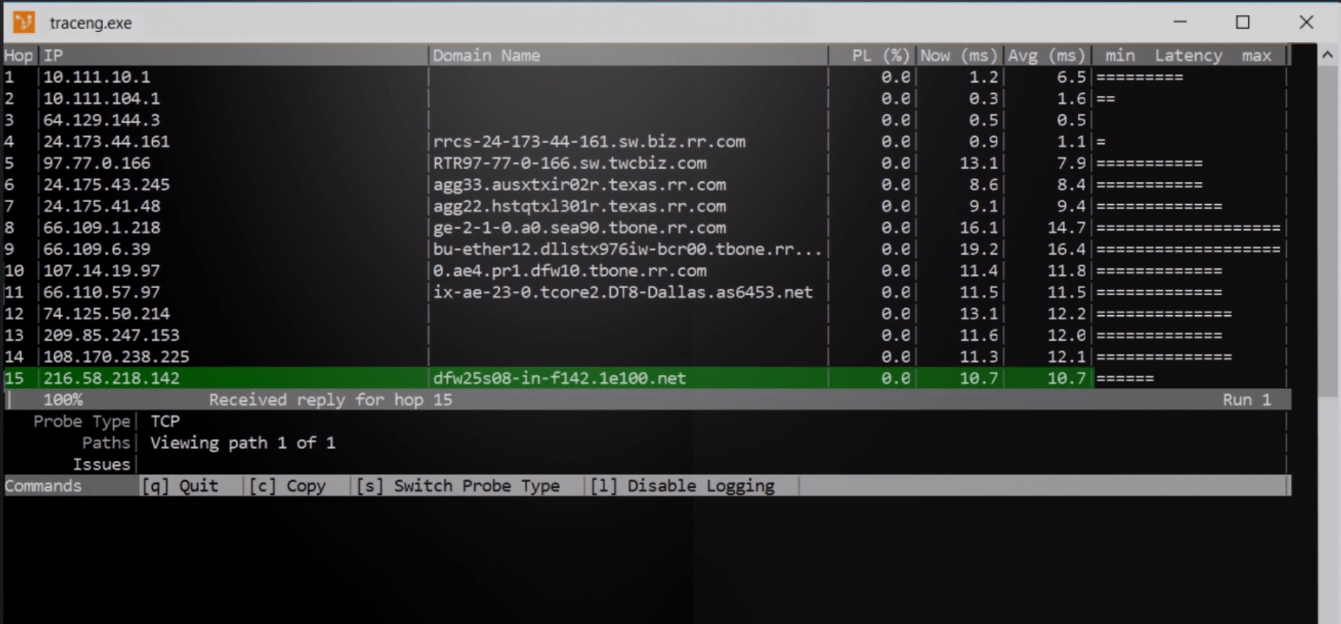
- GRATIS NEDLASTING: SolarWinds Traceroute NG
- Offisiell nedlastingslink: https://www.solarwinds.com/free-tools/traceroute-ng
En annen flott funksjon Traceroute NG har er automatisk deteksjon av banen endringer. Og hvis det er flere stier til en gitt vert, vil verktøyet finne det ut og vise hver bane individuelt. Dette er veldig nyttig - hvis ikke viktig - når du feilsøker belastningsbalanserte miljøer. Verktøyet lar deg også velge å utføre testen med enten TCP- eller ICMP-pakker. Dette kan komme til nytte når noen enheter langs banen blokkerer ICMP. Og sist, men ikke minst, vil Traceroute NG skrive resultatene av testen sin til en .txt-loggfil. Selv om Traceroute NG bare kjører på Windows, er det stort sett et tekstbasert verktøy. Men igjen, vil en GUI øke verktøyets nytte? Sannsynligvis ikke.
Verktøyet, som lastes ned som en .zip-fil, krever ingen installasjon, men det er avhengig av Winpcap som må installeres hvis det ikke allerede er til stede på datamaskinen din. Traceroute NG, vil imidlertid oppdage fraværet når det starter og vil automatisk starte Winpcap-installasjonsprogrammet som er inkludert i den nedlastede .zip-filen.
3. Åpne Visual Traceroute
Hvis det du leter etter er et ekte GUI-basert traceroute-verktøy, Åpne Visual Traceroute er det du trenger. Verktøyet, som er tilgjengelig for Windows, de fleste Linux-distribusjoner eller Mac OS X, er rett og slett fantastisk. Verktøyet er gratis og åpen kildekode, utgitt under LGPL V3-lisensen.
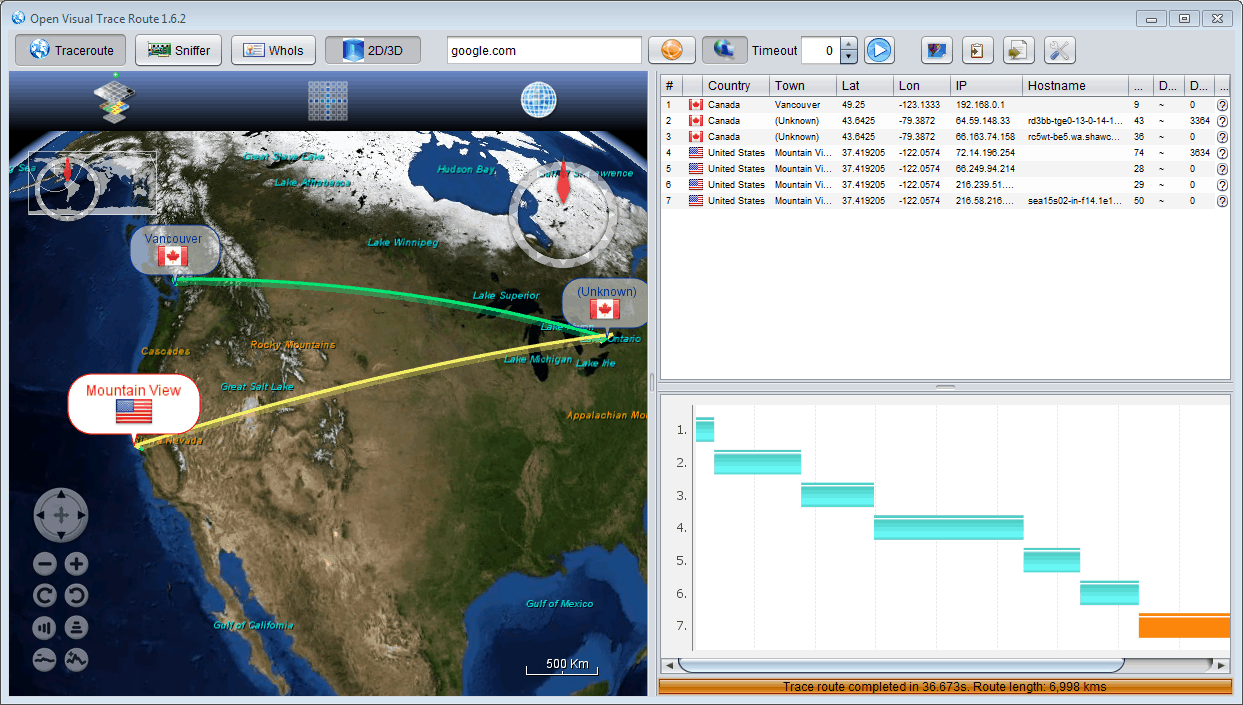
Hovedkomponenten i denne programvaren er VisualSelve traceroute-verktøyet. Det er et visuelt, GUI-basert verktøy som lar deg se på et World 3D-kart - eller 2D hvis du foretrekker det - hvilken vei dataene tar for å gå fra datamaskinen til målverten. Kartet kan zoomes og rulles etter ønske, og gir alle detaljnivåer du måtte ønske deg.
Åpne Visual Traceroute kommer også med noen få flere verktøy, noe som gjør det tilenda mer nyttig produkt. Det er for eksempel en "pakkesniffer". Dette er ikke en pakkesniffer som Wireshark. Hensikten er hovedsakelig å la deg se hvilke data som sendes frem og tilbake fra det lokale systemet til Internett. Det er også en Whois-funksjon som vil hente informasjon om domenenavn fra Internett sine Whois-servere.
4. MTR (My Traceroute)
MTR (AKA Min Traceroute) ble først utviklet av en utvikler ved navn Mike(samme sier at han het Matt) og forkortelsen sto da for Mike's (eller Matt's) Traceroute. Noen andre har overtatt vedlikehold og utvikling av verktøyet og gitt nytt navn til My Traceroute, men det er fortsatt det samme produktet. Det har eksistert siden 1997. Hvis lang levetid er et bevis på kvalitet, burde dette være et ganske godt verktøy.
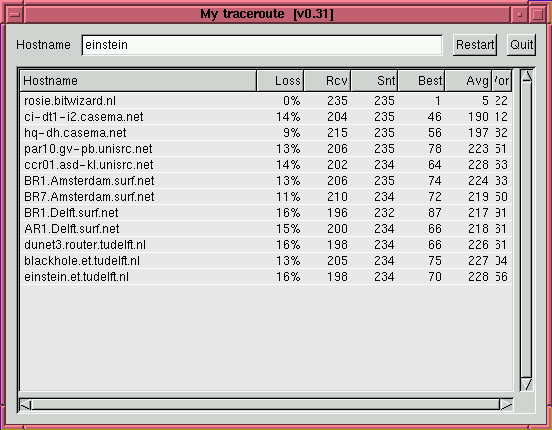
Og det er. Funksjonelt sett er det nesten identisk - eller i det minste veldig likt - som Traceroute NG som vi nettopp har gjennomgått. De viktigste forskjellene mellom de to er at mens Traceroute NG bare kjører på Windows, MTR kjører bare på Linux. En annen forskjell er at dette verktøyet kan brukes med en GUI eller kjøres fra kommandolinjen.
MTR kombinerer funksjonaliteten til traceroute og pingi ett nettverksdiagnostikkverktøy. Når du først kjører verktøyet, fungerer det akkurat som traceroute for å lære nettverksstien til en spesifisert vert. Når den først kjenner banen, går MTR litt lenger. Den vil sende en sekvens av ICMP ECHO-forespørsler til hvert hopp for å måle kvaliteten på lenken til hver ruter. Og når det gjør det, viser den målte statistikker på skjermen. Faktisk skriver den den ut til standardutgangen, noe som betyr at den kan omdirigeres til en fil.
5. WinMTR
WinMTR er en port av MTR-verktøyet vi nettopp introduserte. Som sådan er funksjonaliteten ganske lik. Som andre sporingsverktøy er det basert på ICMP Time Exceeded-pakker og ICMP Echo Answer-pakker. Den har også en UDP-modus som sender UDP-pakker - i stedet for ICMP - med TTL-feltet i pakkeoverskriften.
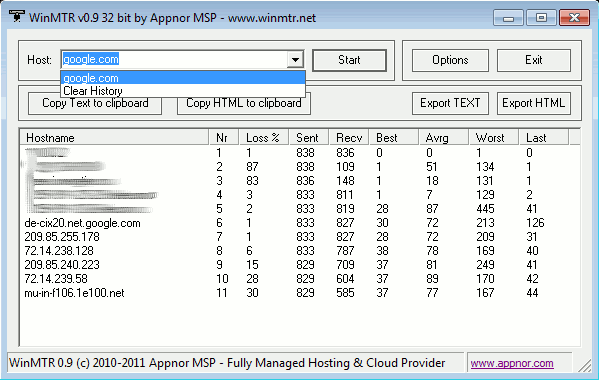
Verktøyet, som støtter IPv6 i tillegg til IPv4vil vise en liste over rutere som er krysset av pakken, gjennomsnittstiden for tur-retur og pakttap for hver ruter. Det hjelper til med å identifisere koblinger mellom rutere, og det kan gi en grov vurdering av problemer med overforbruk av nettverk. Den fungerer ved å følge med på responstider for hvert humle langs banen.
Dette gratis og åpen kildekodeverktøyet kan kjøres på begge32-biters og 64-bitersversjoner av Windows og installering av det er veldig enkelt. Det er ikke vanskeligere å bruke verktøyet takket være det intuitive brukergrensesnittet. Hvis du foretrekker det, kan verktøyet også brukes fra kommandolinjen.
6. SmokePing
Sist på listen vår - men absolutt ikke minst - er enflott verktøy kalt SmokePing Dette er et gratis og OpenSource-verktøy skrevet i Perl av Tobi Oetiker, skaperen av MRTG og RRDtool, besteforeldrene til alle SNMP-nettverksovervåkningsverktøy. Verktøyet tilbyr best mulig visualisering av rasens latenstid, en interaktiv grafutforsker og et bredt spekter av plugins for måling av latenstid.
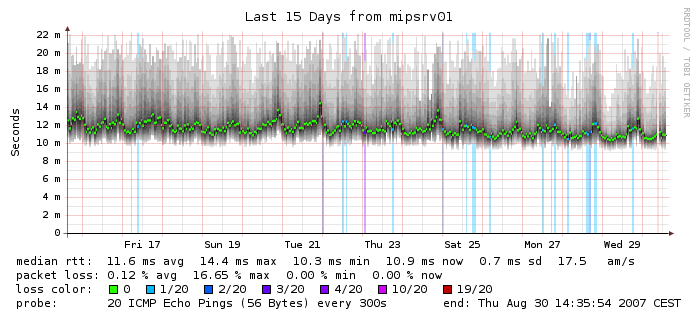
SmokePing støtter distribusjon av flere nettsteder ogdistribuert måling i en master / slave-konfigurasjon. Videre har verktøyet også et svært konfigurerbart varslingssystem - med støtte for din egen postserver, et uvanlig syn i lignende verktøy. Diagrammer med live latenstid kan gi deg et sanntidsbilde av nettverkets ytelse. Verktøyet kan når som helst kjøres i feilsøkingsmodus for å identifisere eventuelle problemer forbundet med det. Det vil også oppdage problemer automatisk når de skjer. Og til slutt lagrer dette verktøyet problemer og holder historikken sin, og lar deg gjennomgå det og analysere problemer på et senere tidspunkt.













kommentarer